Wo findet man die gespeicherten Sprachmemos auf iPhone? Kann man den Speicherort von Sprachmemos auf dem iPhone ändern? Wie kann man Sprachmemos besser speichern?
In diesem Beitrag erfahren Sie, wie man den Speicherort der Sprachmemos auf iPhone finden und ändern kann. Wie man iPhone Sprachmemos auf PC/Mac übertragen kann, wird auch folgend erklärt.
1 Wo finde ich Sprachmemos auf iPhone?
Normalerweise werden Ihre Sprachmemos in der App „Sprachmemos“ gesichert, wenn Sie etwas mit iPhone aufgenommen haben. Alle Ihre Memos sind auf jedem Gerät verfügbar, das mit derselben Apple-ID bei iCloud angemeldet ist.
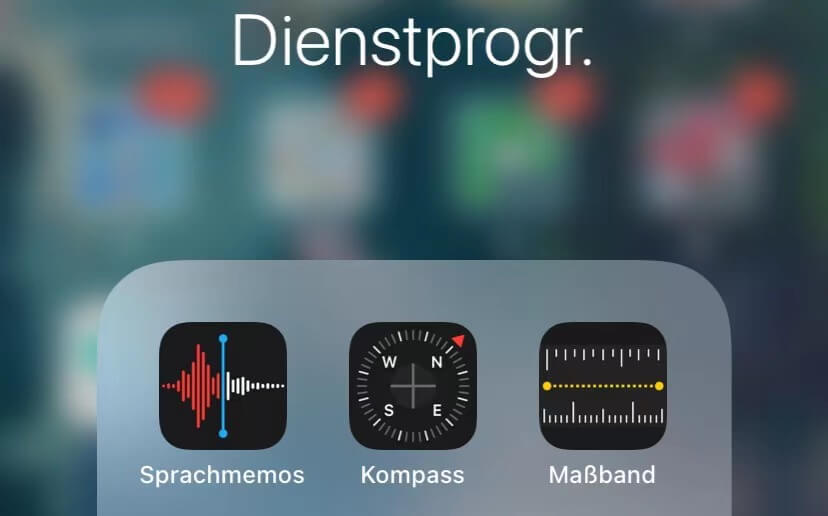
Außerdem kann man auf iPhone auch Sprachmemos direkt bearbeiten, nämlich Teil eines Sprachmemos ersetzen oder abschneiden. Wählen Ihr gewünschtes Memo aus und tippen auf „…“ > „Bearbeiten“, nun können Sie Ihr Memo kürzen oder teilweise löschen.
2 Speicherort der iPhone Sprachmemos ändern
Kann man den Speicherort von Sprachmemos auf dem iPhone ändern? Sie können Sprachmemos in Dateien-App vom iPhone speichern oder sie an anderes Gerät teilen.
Aufnahmen in Ordnern verwalten
Ihre Aufnahmen könnenin Ordnern verwaltet werden. Tippen Sie auf „Bearbeiten“ über der Liste der Aufnahmen. Wählen Sie eine oder mehrere Aufnahmen aus und tippen auf „Bewegen“. und Tippen Sie auf den erwünschten Ordner oder erstellen einen neuen Ordner.
Auf diese Weise können Sie Ihre Memos in Ordnern sortieren.
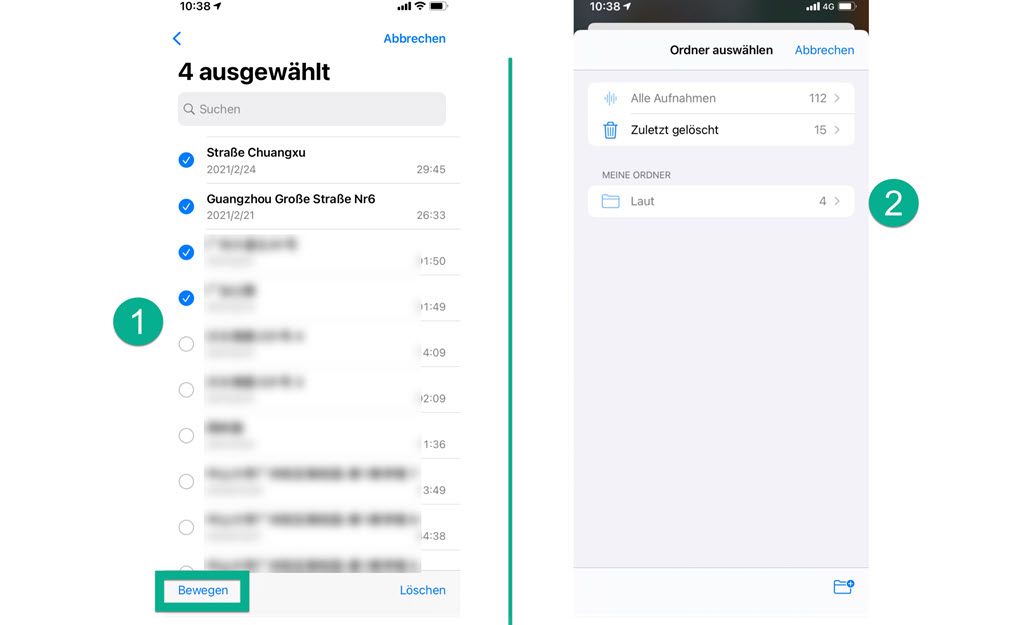
Sprachmemos in iPhone Dateien-App speichern
Es ist auch durchführbar, dass Sie Ihre Sprachmemos in Dateien-App auf dem iPhone sichern. Klicken Sie auf „…“ beim ausgewählten Sprachmemo und wählen Sie anschließend „in Dateien sichern“ aus. Dann wird das Memo in Dateien-App im iPhone übertragen.
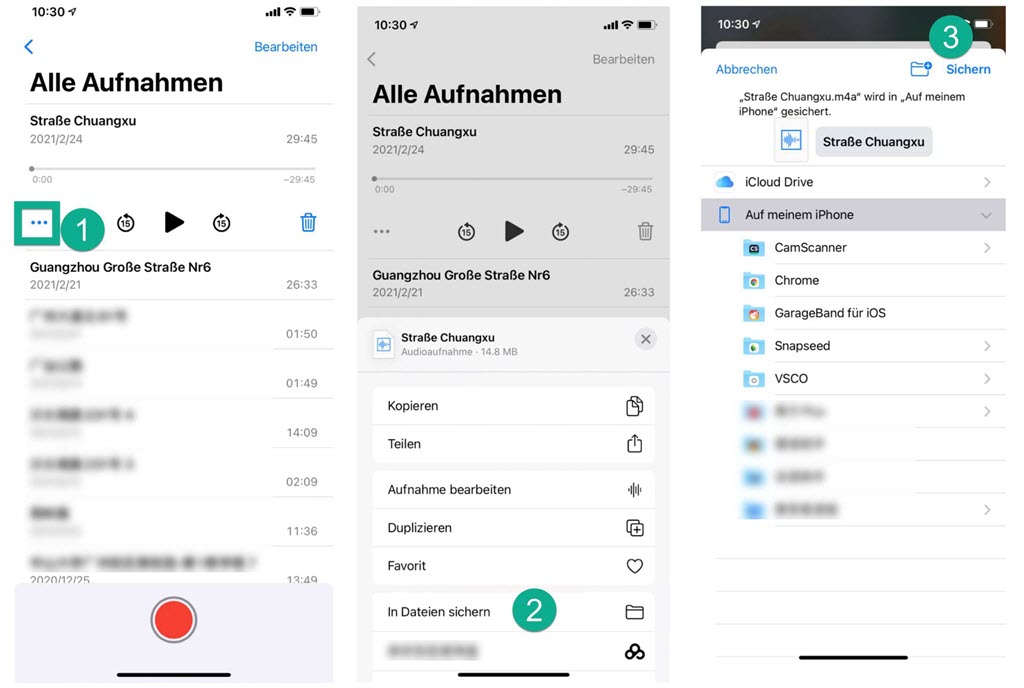
Sprachmemos an anderes Gerät teilen
Wählen Sie das erwünschte Memo aus und tippen auf „…“ > „Teilen“. Selektieren Sie eine App zu teilen. Oder können Sie per E-Mail an das erwünschte Gerät senden.
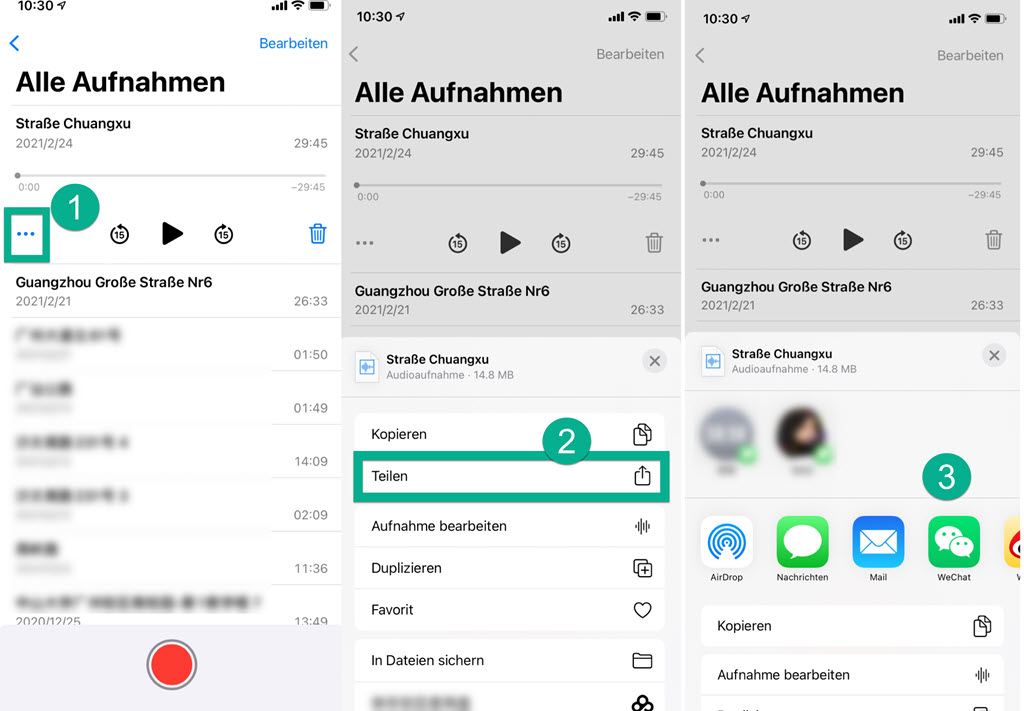
3 Speicherort der iPhone Sprachmemos auf Windows/Mac
Mithilfe iTunes kann man die Sprachmemos direkt am Computer abspielen und speichern. Ihre Sprachmemos mit iTunes zu verwalten ist leicht zu bedienen. Sie können darauf sie hören und Dateiinformation wie Dauer, Größe, Bitrate und Änderungsdatum checken.
Folgend liegt die Anweisung, Sprachmemos über iTunes auf Windows/Mac zu übertragen.
Schließen Sie Ihr iPhone an Mac an und starten Sie iTunes. Entsperren Sie Ihr iPhone, um Zugriff zuzulassen. Dann lassen Sprachmemos sich synchronisieren.
Tippen Sie auf das Feature Mediathek nach der Synchronisation. Wählen Sie Sprachmemos unter Alben aus und können Sie alle Sprachmemos sehen.
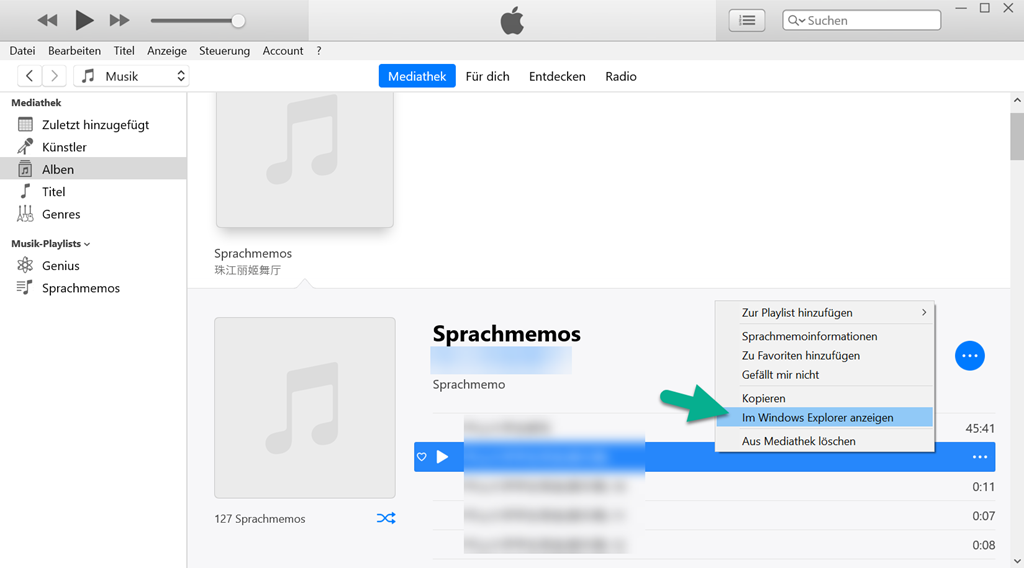
Klicken sie mit der rechten Maustaste auf eines der Sprachmemos und dann wählen „im Windows Explorer anzeigen“ aus. Dann wird der Ordner Sprachmemos angezeigt.
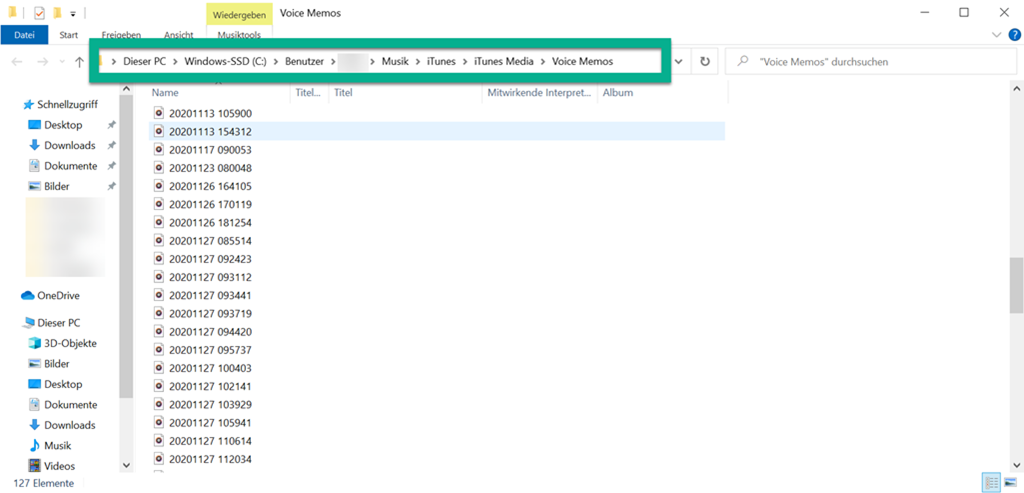
Auf Mac liegt der Speicherpfad folgend: \Benutzer\BENUTZERNAME\Musik\iTunes\iTunes Media\Voice Memos.
Wenn man Sprachmemos auf anderes Gerät zu übertragen wollen, kann man eine professionelle Software auf dem Computer benutzen. Software bietet zumeist mehrere Funktionen als iTunes, z.B., man kann Dateien schnell im Batch-Modus löschen.
Hier empfehle ich Ihnen FonePaw DoTrans – diese praktische Software kann Dateien schnell zwischen iOS, Android und Windows PC übertragen. Dateien wie Fotos, Musik, Videos, Kontakte, Nachrichten werden mit nur einem Klick übertragen. Außerdem bietet DoTrans Funktionen wie Klingelton Maker und HEIC-Converter. Darüber hinaus können Sie diese Sprachmemos mithilfe FonePaw DoTrans auf andere Geräte wie Android oder neues iPhone übertragen.
Für mehrere Bedienung auf Windows-PC lesen Sie den Beitrag: Sprachmemo vom iPhone auf PC übertragen/exportieren
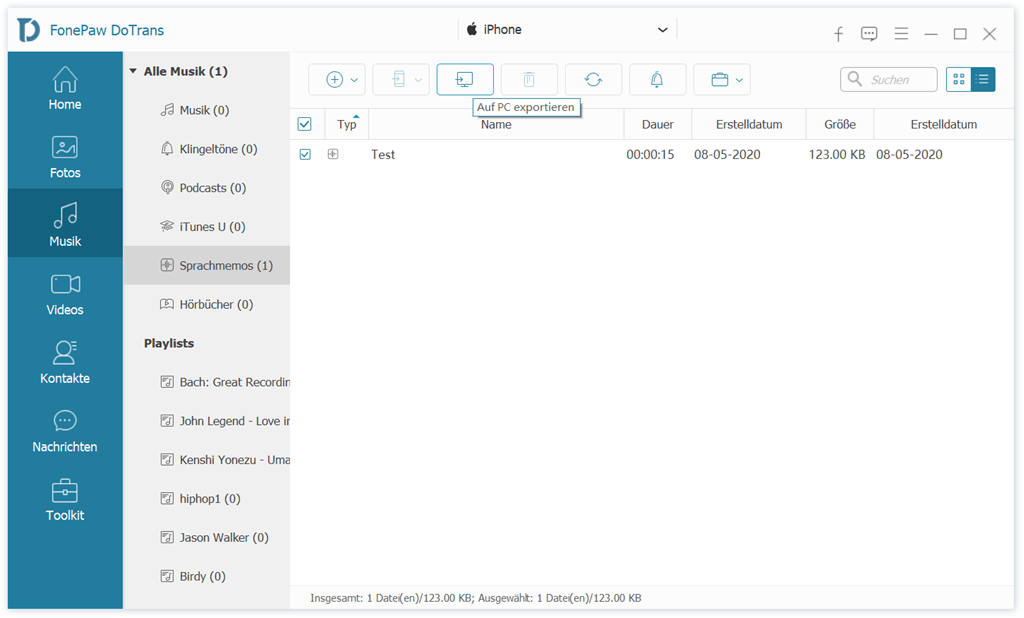
Fazit
Sie können Ihre Aufnahme auf Sprachmemos-App vom iPhone finden. Darüber hinaus können Sie Sprachmemos auf andere App nämlich Dateien-App im iPhone sichern oder per Teilen-Funktion auf andere Geräte exportieren. Über iTunes kann man Sprachmemos am Mac und Windows verwalten. Dazu um Sprachmemos schnell und leicht auf PC zu speichern, empfehlen wir Ihnen FonePaw DoTrans als ein praktisches Übertragentool, wenn Sie Sprachmemos an anderes Gerät übertragen wollen.

- Beste Tipps
- [5 Wege] iPhone Kontakte importieren komplette Anleitung 2019
- So kann man Daten von Samsung auf Xiaomi Mi 9 übertragen [2 Methode]
- Musik von Android auf ein neues Android-Handy übertragen – So geht´s
- [1min-Tutorial] Fotos vom iPhone auf eine externe Festplatte übertragen
- So übertragen Sie Klingeltöne auf dem iPhone 11/XS/XR/XR/X
- SMS von Android auf iPhone übertragen (oder iPhone auf Android)
- Musik von iPhone, iPad auf Android übertragen mit/ohne PC
- Wie Sie Daten von iPhone auf HUAWEI P30 übertragen
 iOS WhatsApp Transfer
iOS WhatsApp Transfer
